Strumenti utili per convertire fattura PDF in Excel
Apowersoft PDF Converter
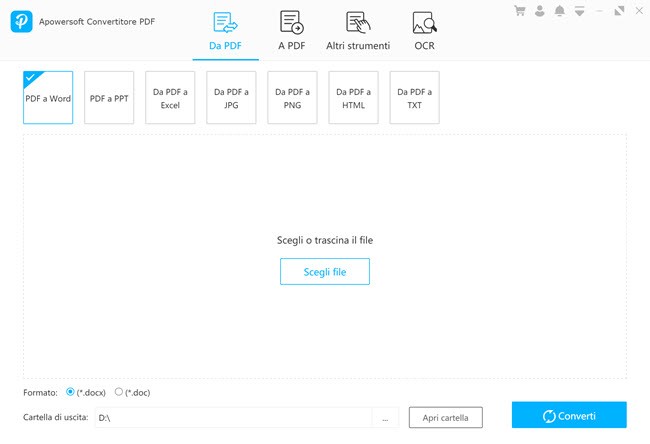
Questo strumento non ha rivali: basti dire che Apowersoft PDFConverter è da sempre il convertitore PDF che puoi usare per gestire file PDF. Puoi facilmente convertire PDF in Excel gratis. Ha anche una funzione che ti permette di scegliere il formato di destinazione Excel tra (*.xlsx) o (*.xls). In aggiunta a questo, puoi anche convertire i PDF in Word, PPT, JPG, PNG e molti altri formati. Questo editor PDF è applicabile a Windows, Mac, iOS e Android. Infine,questo strumento supporta diverse lingue. Di seguito trovi i passaggi necessari per usare in modo appropriato Apowersoft PDF Converter.
- Scarica e installa la app.
- Scegli l’icona “Da PDF a Excel”.
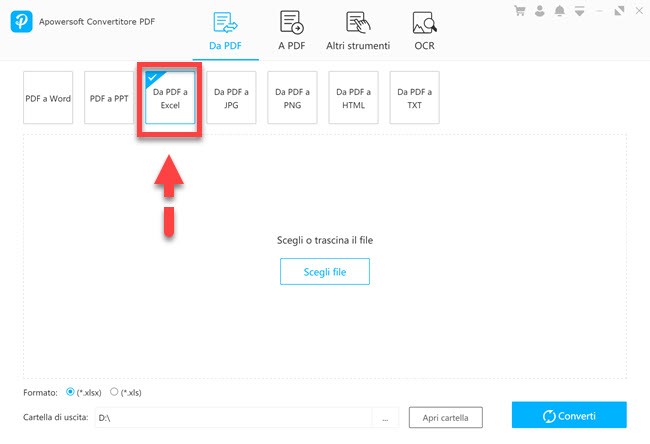
- Per caricare il tuo file clicca il pulsante “Scegli file”.
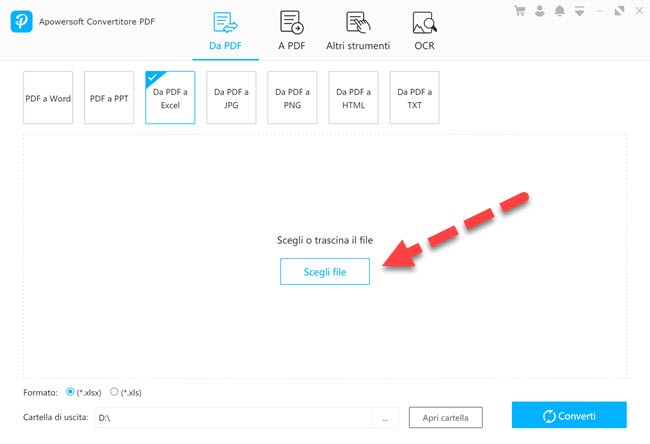
- Poi clicca il pulsante “Converti” per iniziare a convertire il tuo file e aspetta il processo di conversione.
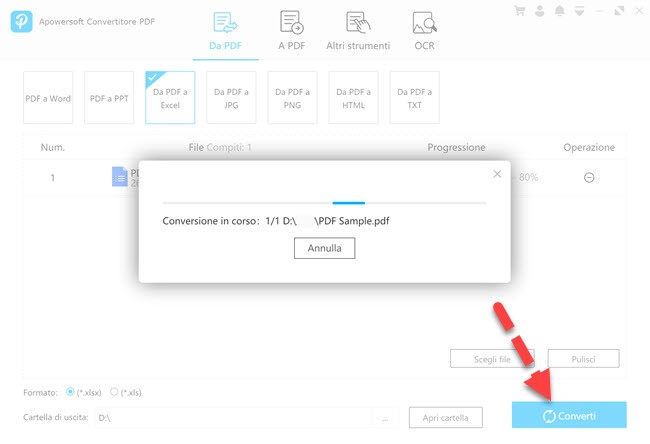
- Una volta terminato, il tuo file sarà automaticamente salvato nella cartella Apowersoft PDF Converter.
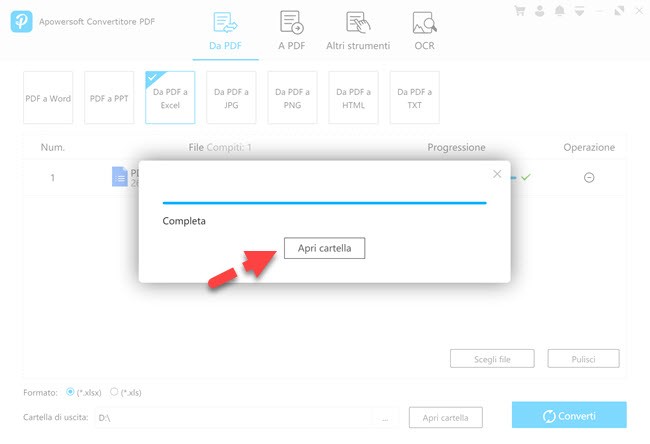
PDF Converter
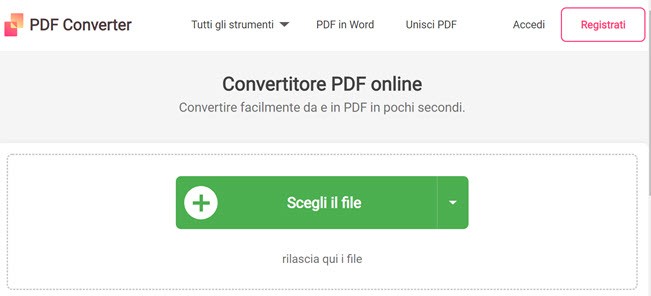
In modo simile, PDF Converter è uno strumento online che puoi usare nella gestione di documenti PDF. Dato che si tratta di uno strumento online, puoi usare questo programma per convertire fatture PDF in Excel su Mac senza la necessità di scaricare e installare la app. Dovrai solo trascinare il tuo file e convertirlo con pochi click. Per questo motivo avrai bisogno di una connessione Internet per avere accesso al programma e poter gestire i PDF. Ha anche una funzione che ti permette di importare file su archivi Cloud come Dropbox e Google Drive. Inoltre, elencati di seguito trovi i semplici passaggi per la conversione di file PDF usando PDF Converter.
- Vai al sito ufficiale di PDF Converter e scegli l’icona “Da PDF a Excel”.
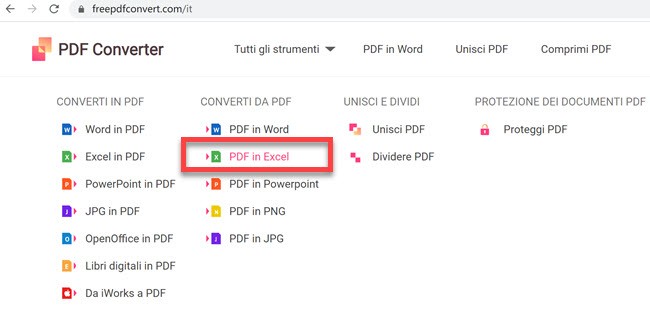
- Clicca “Scegli file PDF” per caricare il tuo file.
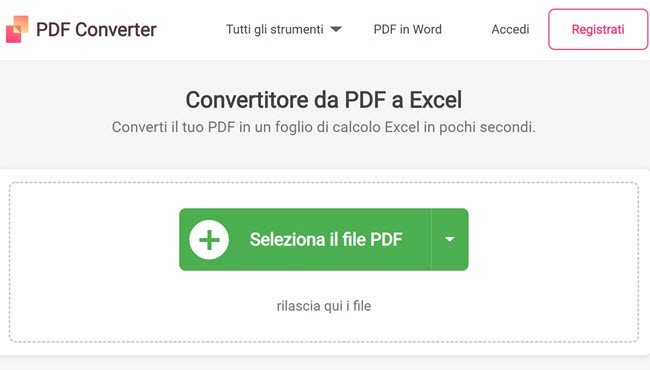
- Poi aspetta il processo per premere il pulsante “Converti” per convertire online una fattura PDF in Excel.
- Per salvare il tuo file basta cliccare il pulsante “Scarica”.
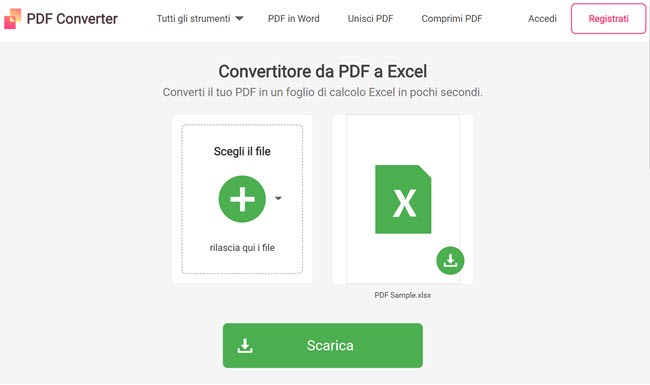
PDFZilla
Un altro strumento su cui puoi fare affidamento è PDFZilla. È uno strumento di gestione PDF che offre per lo più un convertitore a senso unico da PDF a Excel, TXT, HTML, Word e molti altri formati. Questo strumento ti permetterà anche di ruotare il tuo file PDF nel senso desiderato. Ha anche una funzione che ti aiuterà aunire e tagliare i documenti PDF. Il processo di conversione di questo strumento è rapido, e questa è la prima funzione desiderata da chi cerca un convertitore. Inoltre puoi scaricare e provare PDFZille per convertire fatture PDF in Excel.
- Vai al sito ufficiale e scarica la app.
- Scegli il pulsante “Convertitore da PDF a Excel”.
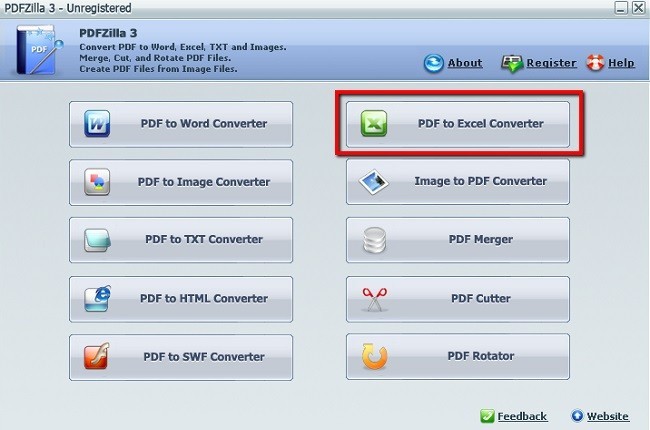
- Per importare il file clicca l’icona “Aggiungi un file PDF”.
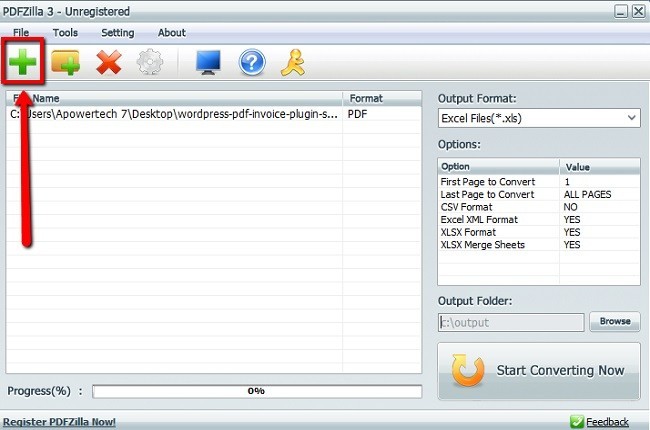
- Scegli la tua cartella di destinazione cliccando il pulsante “Sfoglia”.
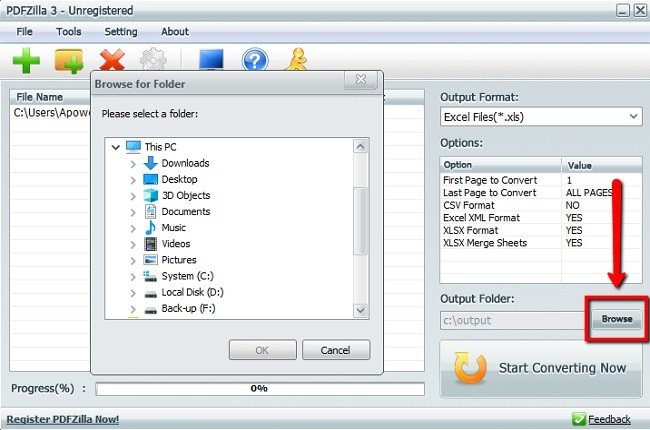
- Poi clicca il pulsante “Avvia la conversione ora” per iniziare il processo. Una volta terminato, i tuoi risultati saranno automaticamente salvati sul tuo PC.
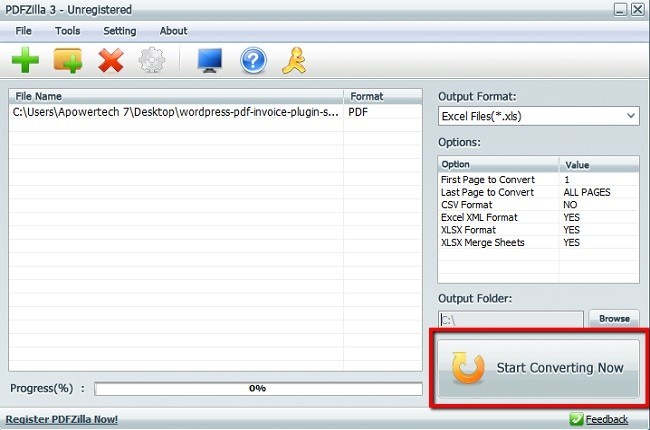
Le buone funzioni di un convertitore PDF
- Gratuito e affidabile
- Processo di conversione rapido
- Utilizzo illimitato
- Supporta diversi formati di destinazione
- Disponibile in diverse lingue
Conclusione
Usando le soluzioni riportate sopra, troverai aiuto nel loro modo unico ed esclusivo. Si raccomanda fortemente l’utilizzo di Apowersoft PDF Editor. Si conclude che esso possiede tutte le capacità menzionate sopra rispetto a come convertire una ricevuta PDF in Excel.



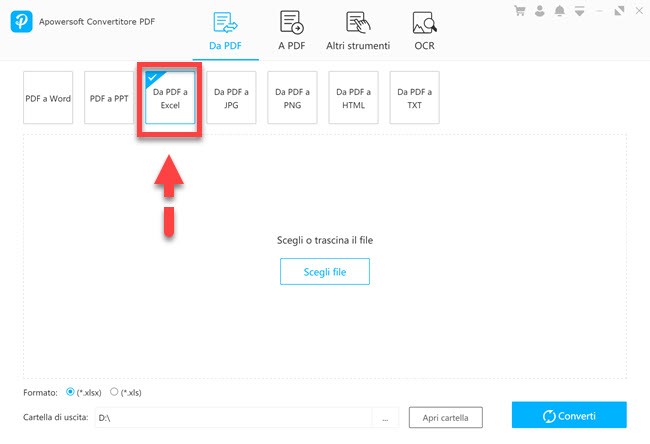
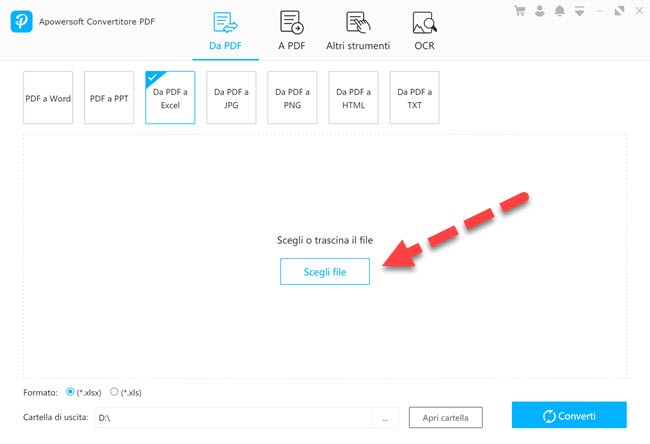
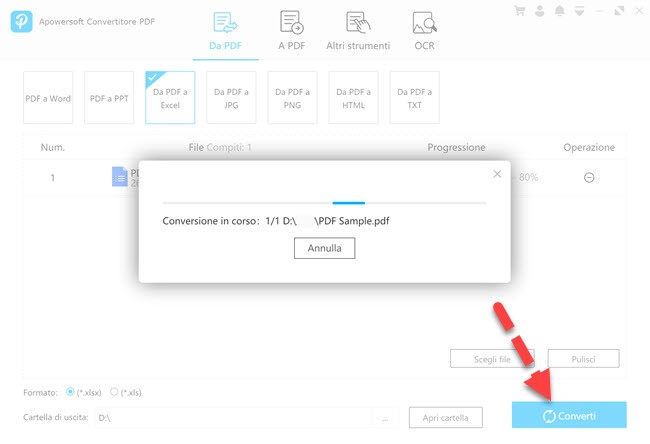
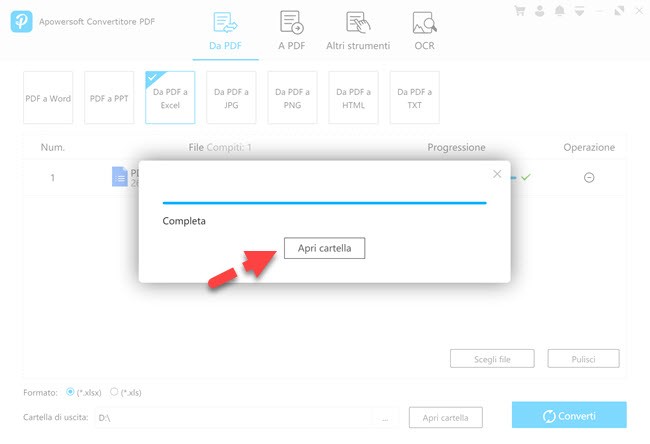
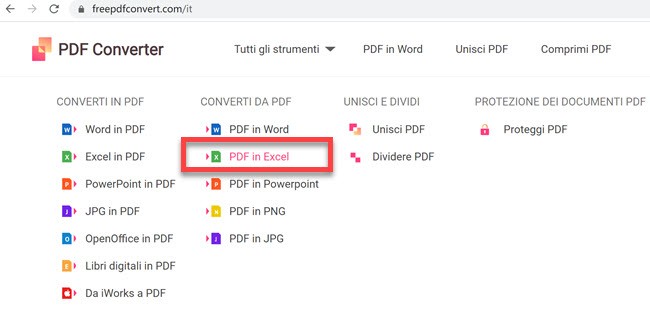
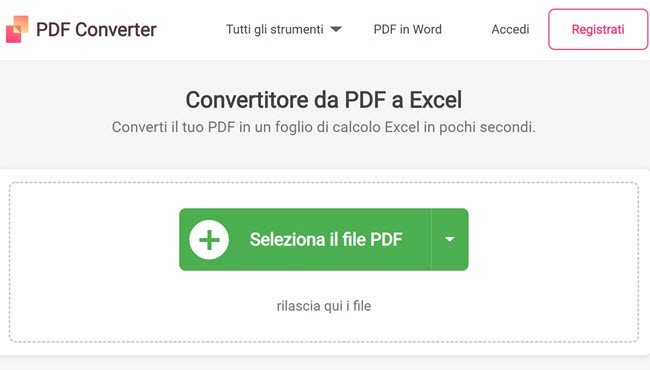
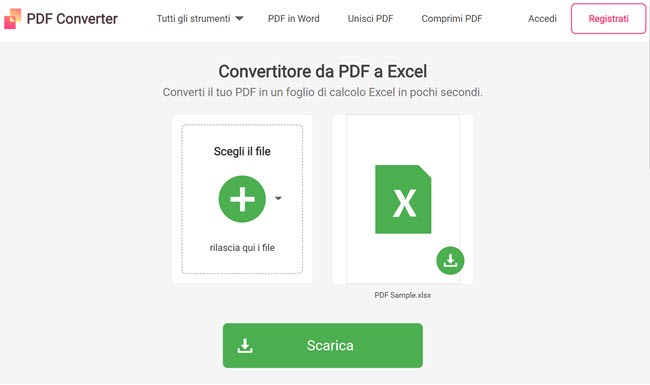
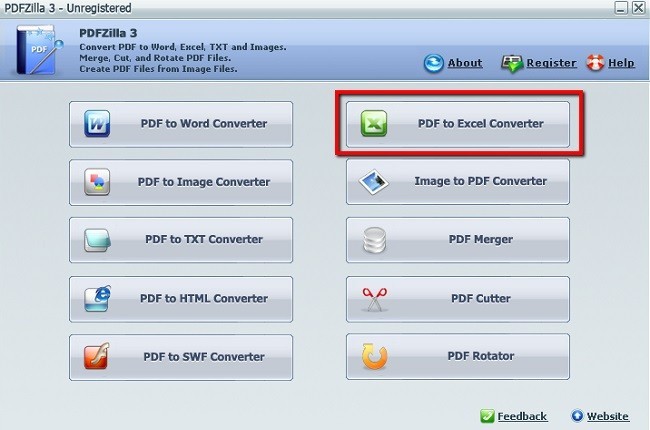
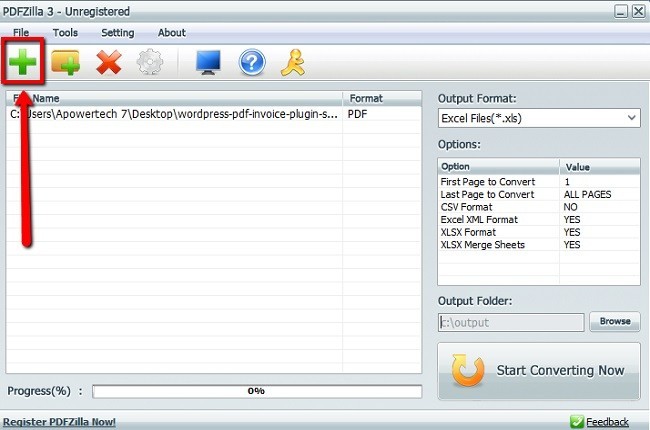
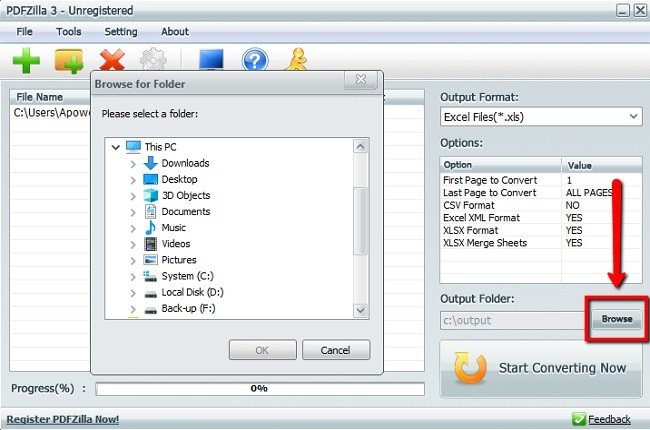
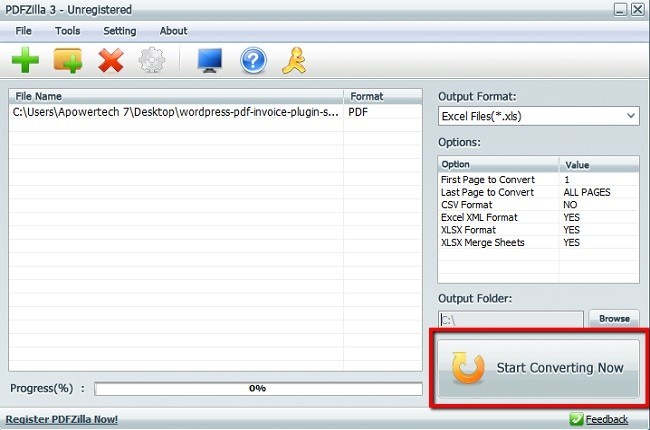
Lascia un commento